Musiikin kuuntelu työskennellessä on hienouseimpien tietokoneen käyttäjien yleinen tapa, koska se auttaa rentoutumaan ja poistamaan mielen stressaavista asioista. Se voi myös auttaa ihmisiä estämään häiritsevät äänet ympäristöstä työskennellessään tietokoneillaan. Keskustetaan siitä, lisääkö tai vähentääkö musiikin kuuntelu työskennellessäsi tuottavuutta ja tehokkuutta. Oletusohjelman Windows Media Player, iTunes ja Winamp jälkeen MediaMonkey on yksi Windowsin tunnetuimmista audiosoittimista. Windows 8: aan Microsoft on sisällyttänyt myös uuden Modern UI -pohjaisen musiikkisoittimen. Se ei kuitenkaan tarjoa sinulle paljon vaihtoehtoja soittolistojen luomiseen ja metatietojen muokkaamiseen. Nykyään meillä on moderni käyttöliittymäversio MediaMonkey jonka avulla voit hallita ja toistaa musiikki- ja videokokoelmasi, luoda soittolistoja, säätää taajuuskorjaimen asetuksia ja muokata metatietoja. Lisää MediaMonkeysta hypyn jälkeen.
Kun suoritat sovelluksen ensimmäistä kertaa, se viejonkin aikaa koko musiikkikokoelmasi skannaamiseen automaattisesti. Valmistuttuaan voit käyttää sitä valitsemalla Esittäjät, albumit, raidat tai tyylilaatikot Kirjasto-luokasta tai valitsemalla Soittolista-osiossa Kaikki musiikki, Viime kuussa soitetut ja Suosituimmat-ruudut. Lisäksi sovelluksen avulla voit katsella tietokoneellesi tallennettuja videoita Video-ruudusta.
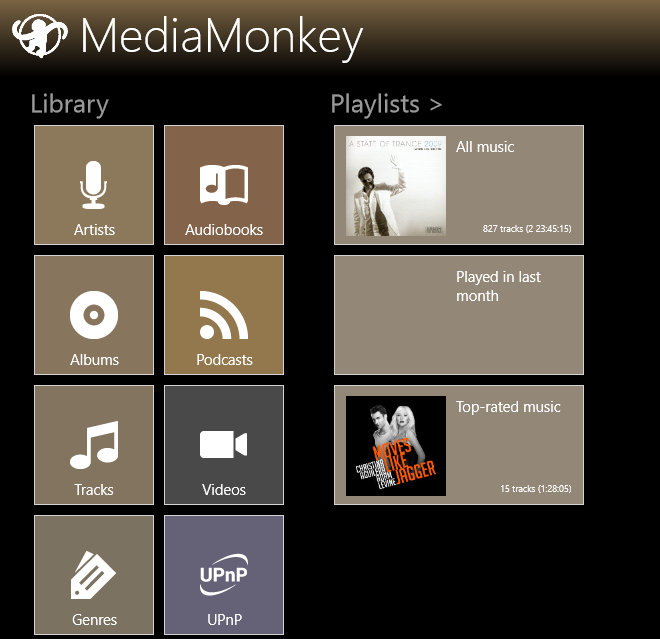
Napauttamalla mitä tahansa pääruutua, voit tarkastellamusiikkikokoelma sen mukaan. Artisti-välilehti näyttää kaikkien kiintolevyltäsi löydettyjen taiteilijoiden pikkukuvat ruudukkokuvana. Jokaisen esittäjän nimen mukana on kyseisen esittäjän kappaleiden kokonaismäärä.
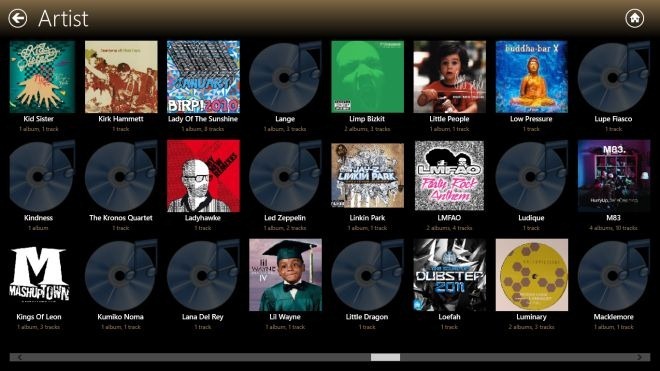
Kohteiden valitseminen raiteluettelosta avaaalareunassa oleva sovelluspalkki, jossa on vaihtoehtoja aloittaa valittujen kappaleiden toistaminen, lisätä niitä nykyiseen soittolistaan tai tiettyyn soittolistaan, poistaa niitä tai muokata niiden ominaisuuksia.
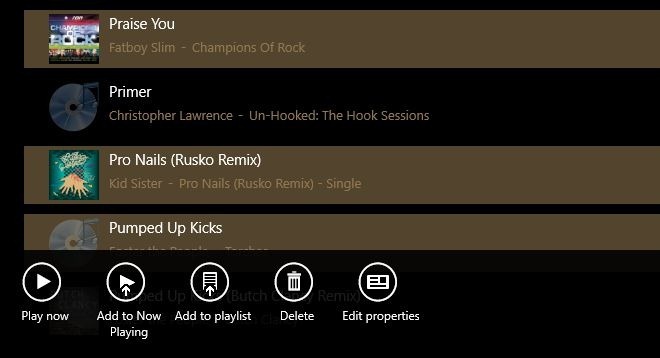
Useita mediatiedostojen metadata-ominaisuuksia voidaan muokata sovelluksen sisällä, mukaan lukien kappaletyyppi, otsikko, esittäjät, albumin esittäjät, albumi, tyylilaji, säveltäjä, julkaisupäivä ja luokitus.
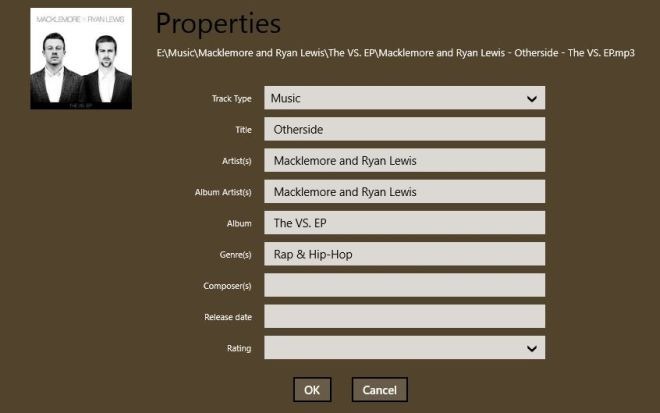
Toiston aikana yläsovelluspalkki antaa sinun toistaakaikki mediasi yhdellä napsautuksella, sekoita raitoja satunnaistoistoa varten, avaa mediatiedosto manuaalisesti ja käytä taajuuskorjainta. Näet täällä myös Synkronointi-vaihtoehdon, mutta tämä ominaisuus on käytettävissä vain sovelluksen maksetussa versiossa.
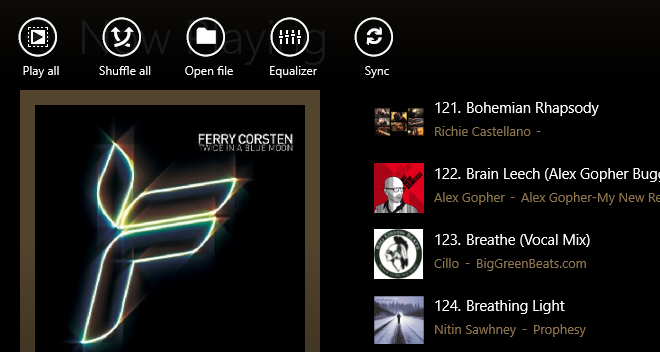
Voit valita esiasetuksen luettelostaTaajuuskorjaimen asetukset tai siirrä liukusäätimiä manuaalisesti saadaksesi tarvitsemasi tehosteen. Pelkästään tämän pitäisi olla MediaMonkey-myyntikohta niille teistä, jotka käyttävät natiivia Modern UI -pohjaista musiikkisovellusta ja menettävät taajuuskorjaimen ominaisuuden.
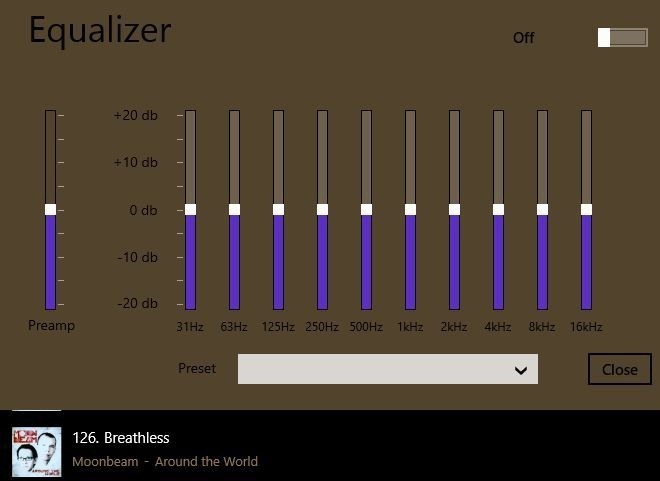
Sekä automaattisesti luodut että mittatilaustyönä tehdytsoittolistoihin pääsee valitsemalla päärajapinnan Soittolistat-ruudun. Se näyttää kaikki soittolistat pikkukuvana, jolloin pääset helposti suosikkilauluihisi.
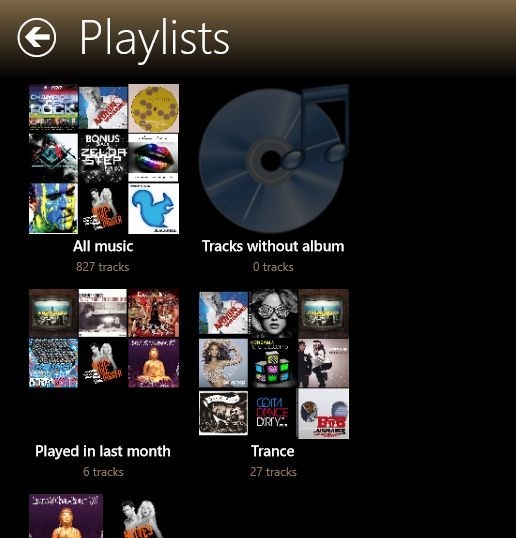
Sovellus, joka ei ole koko näytön tila, voi myös toimia sivupalkissa, jolloin voit hallita musiikin toistoa täydellisesti, kun työskentelet toisessa sovelluksessa.
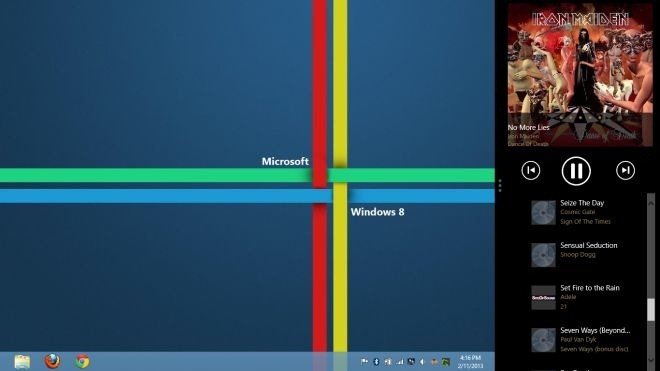
MediaMonkey toimii Windows RT: ssä sekä Windows 8: n 32- ja 64-bittisissä versioissa.
Lataa MediaMonkey











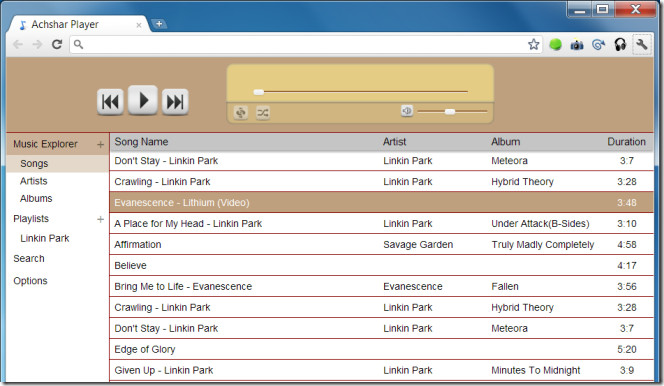

Kommentit